阿里云客戶端支持對云服務器ECS、彈性容器實例ECI、輕量應用服務器和阿里云托管實例進行瀏覽查詢、遠程連接等功能。本文為您介紹通過阿里云客戶端查看和管理ECS實例的方法,主要包括查看ECS實例、遠程連接ECS實例、重置ECS實例密碼和管理ECS實例狀態等。
前提條件
已在阿里云客戶端添加賬號。具體操作,請參見在阿里云客戶端添加賬號。
查看ECS實例
在客戶端首頁單擊云服務器(ECS)。
在實例列表頁面,您可以通過如下圖幾方面信息,查看ECS實例。
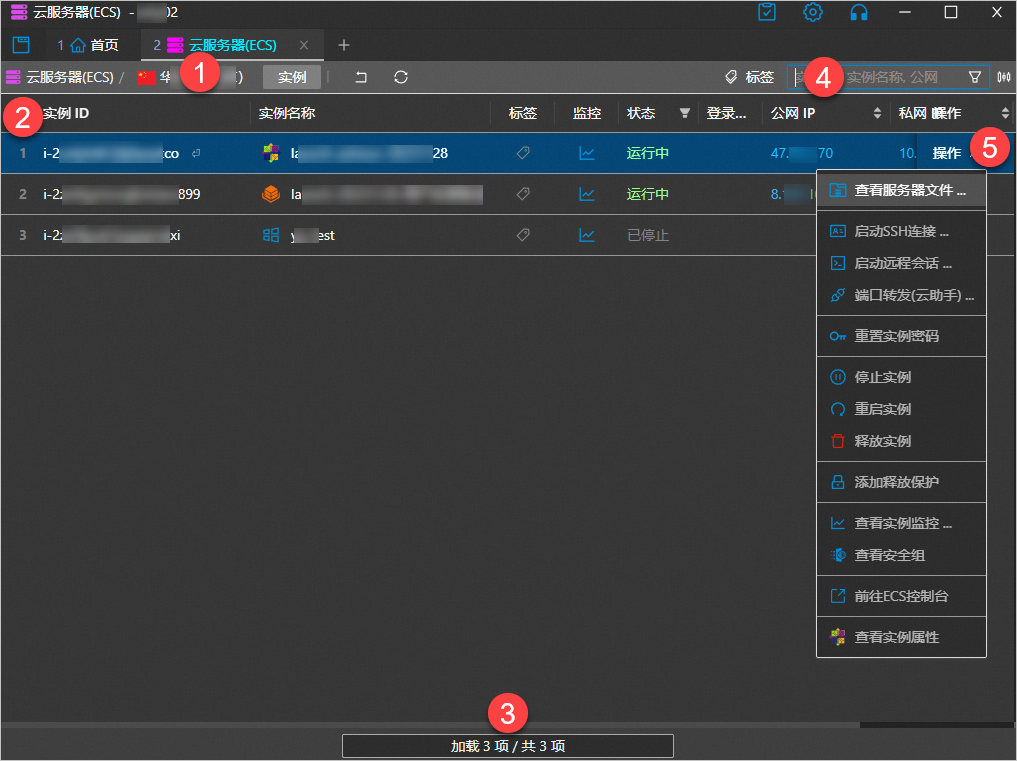
①:當前ECS實例所在的位置信息,單擊地域,即可切換地域
②:ECS實例列表
③:單擊分頁欄可以自主分頁
④:ECS實例搜索框
輸入實例ID、公網IP地址、私網IP地址、實例名稱等
按Enter,在當前地域搜索。其中按實例名稱可以模糊搜索
⑤:ECS實例操作菜單
實例連接類操作
實例啟停、釋放類操作
添加實例釋放保護(僅按量付費實例支持)
查看實例的監控信息、安全組和實例詳情
遠程連接ECS實例
通過遠程桌面連接
您可以在阿里云客戶端使用公網IP或使用云助手,通過遠程連接您的ECS實例。
僅Windows實例支持該方式。
Windows實例必須處于運行中狀態。
Windows實例已分配公網IP地址,或Windows實例已安裝云助手Agent且云助手服務在線。
更多云助手信息,請參見云助手概述。
在客戶端首頁單擊云服務器(ECS)。
在實例列表上方選擇實例所在地域。
您需要根據Windows實例是否配置公網和云助手狀態是否在線,選擇對應的操作。
已配置公網IP地址
找到待連接的實例,在操作列中選擇啟動遠程桌面...。
在遠程桌面連接對話框中,單擊連接。
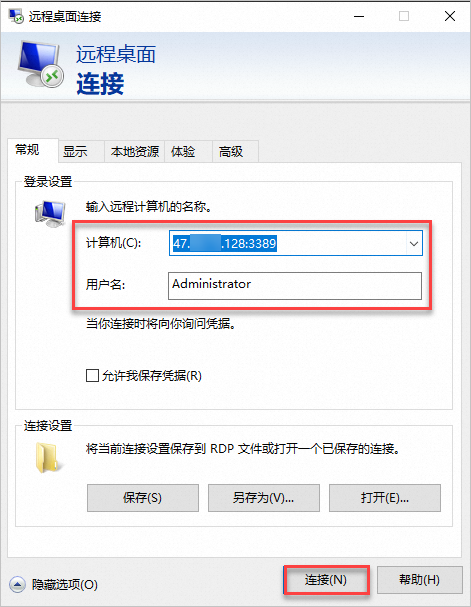
按界面提示,輸入您的登錄密碼,然后單擊確定。
未配置公網IP地址,但云助手服務在線
找到待連接的實例,在操作列中選擇遠程桌面(云助手)...。
在彈出的對話框中,配置相關參數后,單擊開始。
依次輸入服務器端口號(實例內部服務的訪問端口)、本地端口號(在本機上啟動監聽的端口),選擇是否打印請求/響應內容、是否啟動端口轉發后打開本地端口對應的網頁。
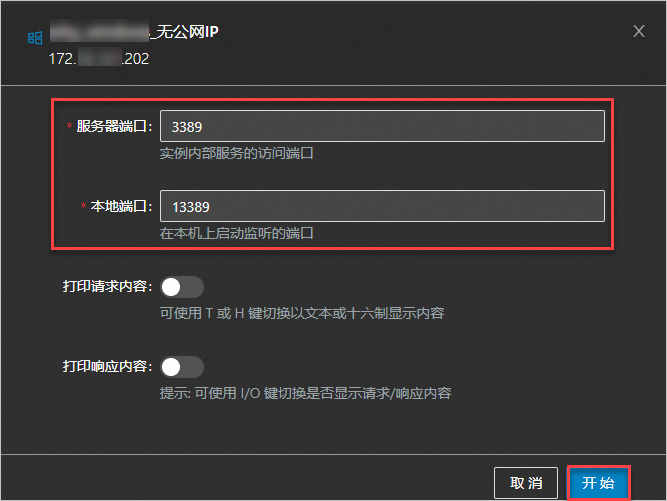
在遠程桌面連接對話框中,單擊連接。
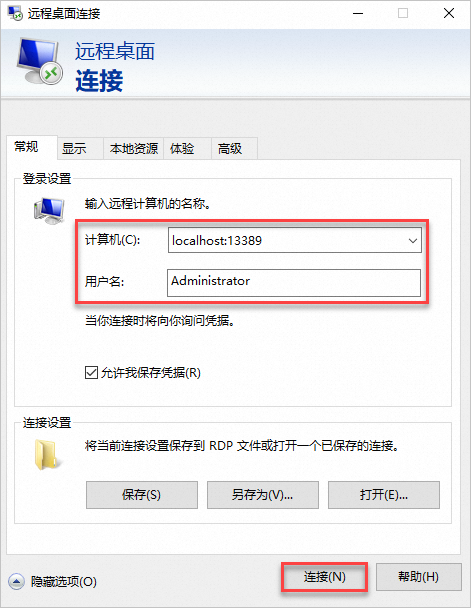
按界面提示,輸入您的登錄密碼,然后單擊確定。
通過SSH遠程連接
您可以在阿里云客戶端使用公網IP或使用云助手,通過SSH遠程連接您的ECS實例。
僅Linux實例支持該方式。
Linux實例必須處于運行中狀態。
Linux實例已分配公網IP地址,或Linux實例已安裝云助手Agent且云助手服務在線。
在客戶端首頁單擊云服務器(ECS)。
在實例列表上方選擇實例所在地域。
找到待連接的實例,執行如下操作,進入待連接實例信息配置頁面。
已配置公網IP地址
在操作列中,選擇啟動SSH連接...。
未配置公網IP地址,但云助手服務在線
在操作列中,選擇啟動SSH(云助手)連接...。
依次輸入登錄用戶名(默認root,可配置默認值)、端口(默認22,可配置默認值),并選擇認證方式。
您可以選擇以下認證方式:
密碼:即需要輸入ECS實例的密碼。
說明您可以在客戶端選擇,將設置的密碼保存到本地文件或KMS服務中。具體操作,請參見系統設置。
密鑰文件:選擇SSH私鑰文件,來自目錄~/.ssh/或選擇文件。
臨時密鑰:生成臨時密鑰對發送到實例內,該密鑰對在1分鐘內有效。該方式規避了密碼、密鑰文件的管理,更加簡便。
推薦您選擇臨時密鑰的方式,可以免密碼、免公網IP一鍵連接實例,并且連接權限可通過RAM控制。
單擊連接。
通過會話管理連接
您可以在阿里云客戶端通過會話管理免密碼、免公網IP地址、無需開啟SSH和RDP端口連接實例。
使用會話管理連接ECS實例前,需要滿足前提條件,否則您將無法單擊目標實例操作列中的啟動會話管理或者無法成功連接實例。
在客戶端首頁單擊云服務器(ECS)。
在實例列表上方選擇實例所在地域。
找到待連接的實例,在操作列中選擇啟動遠程會話...。
一鍵連接實例,Linux實例默認以ecs-assist-user用戶登錄,Windows實例默認以system用戶登錄。
通過端口轉發(云助手)連接
您可以在阿里云客戶端通過端口轉發(云助手)免公網IP地址遠程連接實例的端口,將網絡流量從本地端口轉發到實例端口,可以便捷、安全地訪問實例上的服務。
假設您的ECS實例上正在運行著MySQL服務,服務端口為3306。本地系統為Linux,端口為13306,即可利用端口轉發功能通過本地端口訪問到實例上的MySQL服務。
端口轉發功能具備以下優點:
終端操作內容可以被審計,安全可控。
連接權限可通過RAM控制。
通過端口轉發,連接實例的22端口,可以實現使用指定用戶進行SSH連接。
通過端口轉發,連接實例的HTTP端口,可以在沒有公網IP地址的情況下瀏覽實例內的Web應用。
在客戶端首頁單擊云服務器(ECS)。
在實例列表上方選擇實例所在地域。
找到待連接的實例,在操作列中選擇端口轉發(云助手)...。
依次輸入服務器端口號(實例內部服務的訪問端口)、本地端口號(在本機上啟動監聽的端口),選擇是否打印請求/響應內容、是否啟動端口轉發后打開本地端口對應的網頁。
單擊開始。
管理ECS實例
管理實例狀態
您可以在阿里云客戶端上,根據實際需要更改ECS實例的狀態。
啟動實例
在客戶端首頁單擊云服務器(ECS)。
在實例列表上方選擇實例所在地域。
找到待操作的實例,在操作列中選擇啟動實例。
在彈窗的對話框中確認實例信息,然后單擊啟動實例。
停止實例
在客戶端首頁單擊云服務器(ECS)。
在實例列表上方選擇實例所在地域。
找到待操作的實例,在操作列中選擇停止實例。
在彈窗的對話框中確認實例信息,然后單擊停止實例。
重啟實例
在客戶端首頁單擊云服務器(ECS)。
在實例列表上方選擇實例所在地域。
找到待操作的實例,在操作列中選擇重啟實例。
在彈窗的對話框中確認實例信息,然后單擊重啟實例。
釋放實例
在客戶端首頁單擊云服務器(ECS)。
在實例列表上方選擇實例所在地域。
找到待操作的實例,在操作列中選擇釋放實例。
在彈窗的對話框中確認實例信息,然后單擊釋放實例。
重置實例密碼
您可以使用云助手重置ECS實例的登錄密碼。新密碼通過非對稱加密后傳輸,任何人都無法解密此密碼,并且新密碼可立即生效,您無需重啟實例。
在客戶端首頁單擊云服務器(ECS)。
在實例列表上方選擇實例所在地域。
找到待操作的實例,在操作列中選擇重置實例密碼。
在重置實例密碼對話框中,輸入并確認新密碼,選擇開啟或保持原有密碼登錄方式,然后單擊重置實例密碼。
當您的重置密碼任務進度為100%時,您的ECS實例密碼重置成功,您可以使用您的新密碼管理ECS實例。

為實例添加釋放保護
如果您的按量付費實例承載了關鍵業務,可以為按量付費實例開啟實例釋放保護,以防止手動釋放按量付費實例,有效避免因操作疏忽、團隊成員溝通不及時等原因造成不可挽回的后果。有關實例釋放保護的更多信息,請參見開啟和關閉實例釋放保護。
僅按量付費實例支持該功能。
在客戶端首頁單擊云服務器(ECS)。
在實例列表上方選擇實例所在地域。
找到待操作的實例,在操作列中選擇添加釋放保護。
在彈窗的對話框中確認實例信息,然后單擊添加釋放保護。
查看實例的基本信息及相關信息
查看實例的基本信息
您可以在阿里云客戶端查看ECS實例的名稱、主機名、實例類型、操作系統、云助手狀態等基本信息。
在客戶端首頁單擊云服務器(ECS)。
在實例列表上方選擇實例所在地域。
找到待操作的實例,在操作列中選擇查看屬性。
查看實例的監控信息
您可以使用阿里云客戶端查看ECS實例的CPU、公網帶寬和磁盤讀取寫入等監控信息。
在客戶端首頁單擊云服務器(ECS)。
在實例列表上方選擇實例所在地域。
找到待操作的實例,選擇如下任意一種方式,查看實例監控信息。
方法一:在操作列中選擇查看實例監控...。
方法二:在監控列,單擊
 圖標。
圖標。
查看實例的安全組
您可以使用阿里云客戶端查看ECS實例的安全組信息。更多安全組詳情,請參見安全組概述。
在客戶端首頁單擊云服務器(ECS)。
在實例列表上方選擇實例所在地域。
找到待操作的實例,在操作列中選擇查看安全組。
您可以查看安全組ID、安全組名稱、安全組類型、安全組的出入規則以及安全組的描述信息。
(可選)您可以繼續單擊出方向規則或者入方向規則列的規則數,在規則列表頁面添加、刪除規則,查看詳細的規則信息。
添加入方向或者出方向規則
在安全組規則列表上方單擊添加入方向規則或者添加出方向規則。
填寫詳細的規則信息。更多參數信息 ,請參見安全組規則。
修改授權策略
在安全組規則列表所在行的操作列中選擇修改授權策略。
選擇允許或拒絕,然后單擊修改授權策略。
刪除某條規則
在安全組規則列表所在行的操作列中選擇刪除規則。
查看入方向或者出方向規則信息
在安全組規則列表所在行的操作列中選擇查看入方向規則屬性或者查看出方向規則屬性,查看詳細的規則信息。
查看和管理實例上的文件
您可以在阿里云客戶端查看和管理目標實例上的文件或文件目錄,例如新建目錄、上傳或下載文件等。
僅Linux實例支持使用該功能。
Linux實例處于運行中狀態。
Linux實例已分配公網IP地址。
在客戶端首頁單擊云服務器(ECS)。
在實例列表上方選擇實例所在地域。
找到待連接的實例,在操作列中,選擇查看服務器文件...。
依次輸入登錄用戶名(默認root,可配置默認值)、端口(默認22,可配置默認值),并選擇認證方式。
您可以選擇以下認證方式:
密碼:即需要輸入ECS實例的密碼。
說明您可以在客戶端選擇,將設置的密碼保存到本地文件或KMS服務中。具體操作,請參見系統設置。
密鑰文件:選擇SSH私鑰文件,來自目錄~/.ssh/或選擇文件。
臨時密鑰:生成臨時密鑰對發送到實例內,該密鑰對在1分鐘內有效。該方式規避了密碼、密鑰文件的管理,更加簡便。
推薦您選擇臨時密鑰的方式,可以免密碼、免公網IP一鍵連接實例,并且連接權限可通過RAM控制。
單擊連接。
在文件列表中,您可以根據實際需要查看和管理Linux實例上的文件和文件目錄。
管理目錄
新建目錄:在文件列表上方,單擊新建目錄。
上傳目錄:在文件列表上方,單擊上傳目錄。
下載目錄:在目標文件目錄所在行,選擇。
刪除目錄:在目標文件目錄所在行,選擇。
重要文件目錄刪除后,無法恢復,請謹慎操作。
查看文件目錄信息:在目標文件目錄所在行,選擇。
管理文件
上傳文件:在文件列表上方,單擊上傳文件。
下載文件:在目標文件所在行,選擇。
刪除目錄:在目標文件所在行,選擇。
重要文件刪除后,無法恢復,請謹慎操作。
查看文件目錄信息:在目標文件所在行,選擇。
從阿里云客戶端前往ECS控制臺
如果您不再想使用阿里云客戶端查看和管理您的ECS實例,您可以從阿里云客戶端直接跳轉至ECS控制臺進行查看和管理目標ECS實例。
在客戶端首頁單擊云服務器(ECS)。
在實例列表上方選擇實例所在地域。
找到待操作的實例,在操作列中選擇前往ECS控制臺。
您可以直接在ECS控制臺的實例詳情頁查看目標實例,更多信息,請參見查看實例信息。